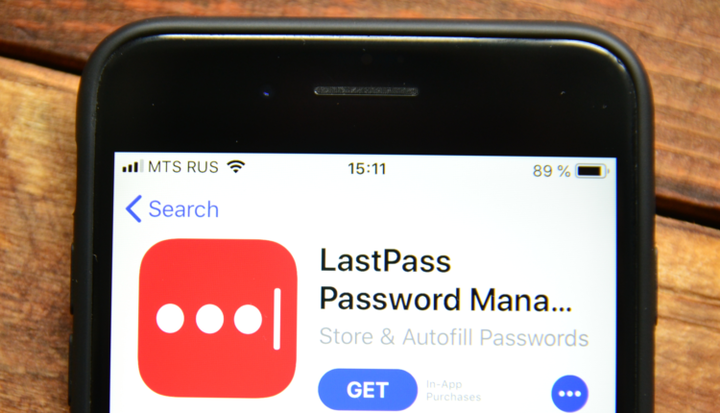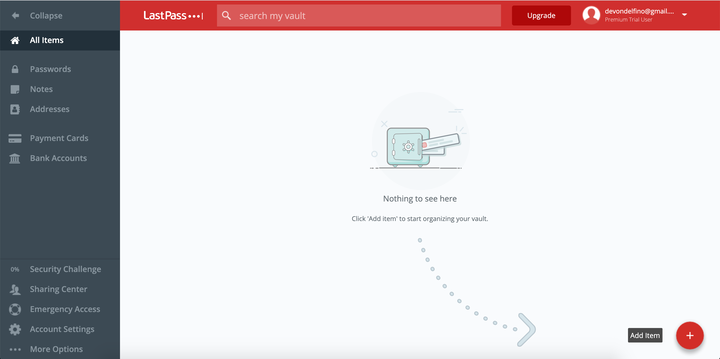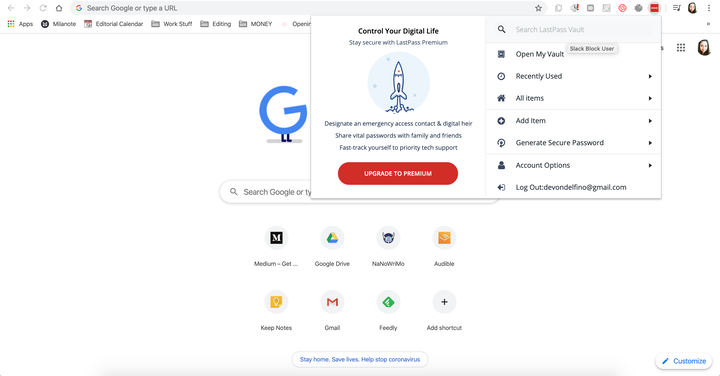So verwenden Sie LastPass zum Speichern und Verwalten Ihrer Passwörter
- Um LastPass auf einem beliebigen Gerät verwenden zu können, müssen Sie zunächst ein Konto mit Ihrer E-Mail-Adresse erstellen und ein Master-Passwort einrichten.
- Sie können auf Ihrem Computer verwenden, indem Sie die Erweiterung der Plattform zu Ihrem Browser hinzufügen.
- Auf Geräten wie iPhones und Android sollten Sie die mobile LastPass-App herunterladen, um Ihre Dateien, Zahlungsinformationen, Passwörter und mehr unterwegs zu schützen.
Wenn Sie eine Menge Konten haben, die jeweils separate Anmeldeinformationen erfordern, haben Sie wahrscheinlich mindestens einen Fall, in dem Sie Ihr Passwort vergessen haben. Möglicherweise speichern Sie auch vertrauliche Kontoinformationen wie Bankkarten oder IDs über Ihren Browser, wodurch Sie möglicherweise dem Diebstahl Ihrer Informationen ausgesetzt sind.
Hier kann sich ein Passwortverwaltungssystem wie LastPass als nützlich erweisen, das Ihre Informationen in einem verschlüsselten Tresor speichert.
Für diejenigen, die daran interessiert sind, ihre privaten Informationen zu schützen, ohne sich an alles erinnern zu müssen, finden Sie hier eine Anleitung zur Verwendung von LastPass, das als mobile App und als Computerbrowser-Erweiterung verfügbar ist.
So verwenden Sie LastPass auf einem Computer oder Mobilgerät
Um auf die kostenlosen oder kostenpflichtigen Tariffunktionen von LastPass zugreifen zu können, müssen Sie sich zunächst für ein Konto registrieren. Das Passwort, das Sie für Ihr LastPass-Konto festlegen, ist eine Art Hauptschlüssel. Machen Sie es also unvergesslich, aber für andere schwer zu erraten, um zusätzlichen Schutz und einfachen Zugriff auf Ihre verschlüsselten Daten zu erhalten.
Das LastPass-Dashboard bietet einfachen Ein-Klick-Zugriff auf die verschiedenen Funktionen.
Sobald Sie sich bei der Website registriert haben, wird Ihnen ein virtueller Tresor bereitgestellt. Hier durchsuchen Sie Ihre verschiedenen gespeicherten Passwörter, finden Ihre digitale Brieftasche und greifen auf Ihre 50 MB kostenlosen verschlüsselten Speicher zu (oder 1 GB Speicherplatz, wenn Sie ein Premium-Konto haben). Legen Sie fest, welche privaten Informationen Sie speichern möchten, wie Online-Einzelhandels-Logins, Versicherungs- oder Rechnungsdaten, Lieferadressen, WLAN-Passwörter und mehr.
Bevor Ihre Informationen gespeichert werden können, müssen Sie sie zunächst wie gewohnt in Online-Formulare und Webseiten eingeben. Nachdem Sie dies einmal getan haben, kann LastPass es sammeln und lokal auf Ihrem Gerät speichern, egal ob es sich um ein Telefon oder einen Computer handelt, geschützt durch verschiedene Multifaktor-Authentifizierungsmaßnahmen und Sicherheitsherausforderungen, abhängig von Ihrer Planebene.
Fügen Sie LastPass zu Ihrer Symbolleiste hinzu und verwalten Sie verschiedene Aspekte Ihres Kontos, ohne das aktuelle Browserfenster verlassen zu müssen.
Sie können auf Ihre gespeicherten LastPass -Informationen zugreifen, indem Sie die mobile App herunterladen oder eine Browsererweiterung installieren. Beide ermöglichen es Ihnen, Ihre Passwörter hinzuzufügen und zu erstellen oder einen Passwort- und Benutzernamengenerator zu verwenden, um Ihre Online-Sicherheit automatisch zu stärken.
Sowohl die Mobil- als auch die Browseroptionen bieten eine Autofill-Funktion, die den sicheren Zugriff auf Ihre Logins noch bequemer macht. Die Erweiterung ist für Chrome, Firefox, Safari, Internet Explorer und Opera verfügbar. Und die mobile App ist für iPhone und Android verfügbar.